
လူတစ် ဦး သည်နံပါတ်များ၊ အက္ခရာများနှင့်သင်္ကေတများပေါင်းစပ်ဖော်ပြခြင်းမပြုဘဲအရေးအကြီးဆုံးအကြောင်းကိုပင်မေ့သွားတတ်သည်။ ကံကောင်းထောက်မစွာပင်၊ AliExpress တွင်ပင်၎င်းကိုမေ့သွားသို့မဟုတ်ဆုံးရှုံးနိုင်သူများအတွက်စကားဝှက်ပြန်လည်ထူထောင်ရေးလုပ်ထုံးလုပ်နည်းရှိသည်။ ဤလုပ်ထုံးလုပ်နည်းသည်သင့်အားအကုန်အကျများနိုင်သည့်ဆုံးရှုံးမှုများ၌သင့်အကောင့်ကိုထိရောက်စွာဝင်ရောက်ခွင့်ပြုသည်။
စကားဝှက်ကို Recovery Options ကို
အသုံးပြုသူ AliExpress တွင်သူ၏စကားဝှက်ကိုပြန်လည်ရယူနိုင်သည့်ထိရောက်သောနည်းလမ်းနှစ်မျိုးသာရှိသည်။ ကျွန်ုပ်တို့တစ်ခုချင်းစီကိုအသေးစိတ်သုံးသပ်ပါမည်။
နည်းလမ်း ၁ - အီးမေးလ်သုံးစွဲခြင်း
ဂန္ထဝင်စကားဝှက်ကိုပြန်လည်ရယူခြင်းသည်အသုံးပြုသူအားအကောင့်ပူးတွဲပါသောအီးမေးလ်ကိုအနည်းဆုံးမှတ်မိရန်လိုအပ်သည်။
- ဦး ဆုံးရွေးစရာကိုသင်ရွေးရန်လိုသည် Login။ အသုံးပြုသူသတင်းအချက်အလက်တည်ရှိရာဆိုဒ်၏ညာဘက်အပေါ်ထောင့်တွင်သူလုပ်ပိုင်ခွင့်ရှိလျှင်သင်လုပ်နိုင်သည်။
- ဖွင့်လှစ်သည့် ၀ င်းဒိုးတွင်သင်၏အကောင့်ထဲသို့ ၀ င်ရန်သင်ဝင်ရောက်လိုသောလိုင်းအောက်ရှိရွေးစရာကိုရွေးရန်လိုအပ်သည် - သင်၏စကားဝှက်ကိုမေ့နေပါသလား?.
- Standard AliExpress စကားဝှက်ကိုပြန်လည်ဆယ်တင်တဲ့ပုံစံပွင့်လာလိမ့်မယ်။ ဒီနေရာမှာအကောင့်ပူးတွဲထားတဲ့အီးမေးလ်ကိုရေးထည့်ပြီး၊ captcha မျိုးကိုဖြတ်သွားပါ - ညာဘက်ရှိအထူးဆလိုက်ဒါကိုကိုင်ထားပါ။ ဤလုပ်ထုံးလုပ်နည်းများပြီးနောက်သင်ခလုတ်ကိုနှိပ်ပါ "တောင်းဆိုမှု".
- ရိုက်ထည့်လိုက်တဲ့အချက်အလက်တွေအရနောက်တစ်ခါကိုယ်ရည်ကိုယ်သွေးပြန်လည်ကောင်းမွန်လာပါလိမ့်မယ်။
- ထို့နောက်စနစ်သည်သင့်အားထူးခြားသောကုဒ်တစ်ခုကိုအီးမေးလ်သို့ပို့ခြင်းဖြင့်ဖြစ်စေ၊ အထောက်အကူပြု ၀ န်ဆောင်မှုကိုအသုံးပြုခြင်းအားဖြင့်ဖြစ်စေပြန်လည်ထူထောင်ရေးပြန်လည်ထူထောင်ရေးအခြေအနေနှစ်ခုအနက်တစ်ခုကိုရွေးချယ်ရန်သင့်အားကမ်းလှမ်းလိမ့်မည်။ ဒုတိယရွေးစရာကိုနည်းနည်းနိမ့်သည်ဟုယူမှတ်သည်၊ ထို့ကြောင့်ဤအဆင့်တွင်သင်ပထမတစ်ခုကိုရွေးချယ်ရန်လိုအပ်သည်။
- သတ်မှတ်ထားသောအီးမေးလ်သို့ကုဒ်ပို့ရန်စနစ်ကကမ်းလှမ်းလိမ့်မည်။ အပိုဆောင်းကာကွယ်မှုအတွက်အသုံးပြုသူသည်သူ၏အီးမေးလိပ်စာ၏အစနှင့်အဆုံးကိုသာတွေ့သည်။ သက်ဆိုင်ရာခလုတ်ကိုနှိပ်ပြီးနောက်ကုဒ်ကိုသတ်မှတ်ထားသောလိပ်စာသို့ပို့လိမ့်မည်၊ ၎င်းကိုအောက်တွင်ထည့်ရန်လိုအပ်သည်။
- သတိပြုရန်မှာကုဒ်သည်မေးလ်သို့မလာပါက၎င်းကိုအချိန်အကြာကြီးမှသာထပ်မံတောင်းခံနိုင်သည်။ ဒီဟာကပြသနာရှိရင်မေးလ်ရဲ့ကဏ္ various အမျိုးမျိုးမှာ - ဥပမာ၊ spam မှာကောင်းကောင်းကြည့်သင့်တယ်။
- စာ၏ပို့သူမှာများသောအားဖြင့် AliBaba Group ဖြစ်သည်။ ဤနေရာတွင်နံပါတ်များပါ ၀ င်သည့်လိုအပ်သောကုဒ်များကိုအနီရောင်ဖြင့်ဖော်ပြထားသည်။ ၎င်းကိုသင့်လျော်သောအကွက်ထဲသို့ကူးယူရန်လိုသည်။ အနာဂတ်တွင်စာသည်အသုံးဝင်လိမ့်မည်မဟုတ်ပါ၊ ဤကုဒ်သည်တစ်ကြိမ်တည်းဖြစ်သဖြင့်စာကိုဖျက်ပစ်နိုင်သည်။
- ကုဒ်နံပါတ်ကိုထည့်ပြီးတဲ့အခါ၊ စနစ်ကစကားဝှက်အသစ်တခုကိုဖန်တီးဖို့ကမ်းလှမ်းပါလိမ့်မယ်။ အမှားဖြစ်နိုင်ခြေကိုရှောင်ရှားရန် ၄ င်းကိုနှစ်ကြိမ်ထည့်ရမည်။ ဤနေရာတွင်အလုပ်လုပ်သောစကားဝှက်အဆင့်သတ်မှတ်ချက်စနစ်သည်အသုံးပြုသူအားထည့်သွင်းထားသောပေါင်းစပ်မှု၏ရှုပ်ထွေးမှုအတိုင်းအတာကိုအသိပေးလိမ့်မည်။
- အဆုံးမှာအောင်မြင်သောစကားဝှက်ပြောင်းလဲမှုကိုအတည်ပြုသောအစိမ်းရောင်နောက်ခံပေါ်တွင်စာတစ်စောင်ပေါ်လာလိမ့်မည်။

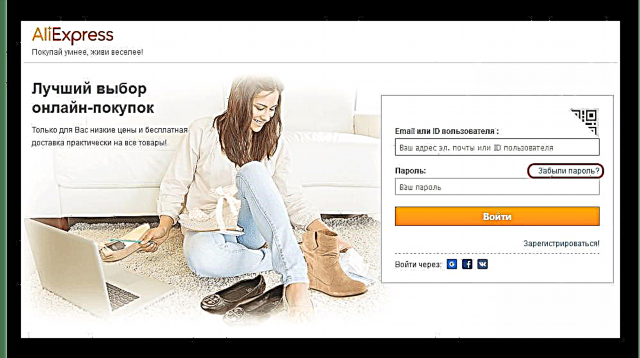








လူမှုရေးကွန်ရက်များ (သို့) အကောင့်တစ်ခုမှတဆင့်ဝင်ရောက်ခြင်းအားဖြင့်ဤပြproblemနာကိုရှောင်ရှားနိုင်သည်။ Google။ ထိုကဲ့သို့သောအခြေအနေများတွင်သင်၏စကားဝှက်ကိုဆုံးရှုံးသောအခါ၊ AliExpress တွင်သင်ပြန်လည်ရယူနိုင်တော့မည်မဟုတ်ပါ။
နည်းလမ်း ၂။ ပံ့ပိုးမှုအသုံးပြုခြင်း
ဤပစ္စည်းကို e-mail ဖြင့်ဖော်ထုတ်ပြီးနောက်ရွေးချယ်သည်။

ရွေးချယ်မှုသည်ပြissuesနာအမျိုးမျိုးအတွက်အကြံဥာဏ်များရနိုင်သည့်စာမျက်နှာတစ်ခုသို့သင်ရောက်သည်။

ဒီမှာအပိုင်း "ကိုယ်ပိုင်ဝန်ဆောင်မှု" အီးမေးလ်နဲ့စကားဝှက်နှစ်ခုလုံးကိုပေါင်းစပ်ဖို့သင်ရွေးချယ်နိုင်ပါတယ်။ ပြနာကပထမကိစ္စမှာသင် log in လုပ်ရမယ်၊ ဒုတိယတစ်ခုမှာလုပ်ထုံးလုပ်နည်းကရိုးရှင်းစွာပြန်စပါလိမ့်မယ်။ ဒါကြောင့် password recovery ကိုဘာကြောင့်ရွေးချယ်တာလဲဆိုတာရှင်းရှင်းလင်းလင်းမသိရသေးပါဘူး။
သို့သော်ဤနေရာတွင်သင်လိုအပ်သောသတင်းအချက်အလက်များကိုကဏ္inတွင်ရရှိနိုင်ပါသည် "ငါ့အကောင့်" -> "မှတ်ပုံတင်ခြင်းနှင့်ဝင်ရောက်ခြင်း"။ ဒီနေရာတွင်သင်၏အကောင့်ကိုဝင်ရောက်ခွင့်မရှိပါကဘာလုပ်ရမည်ကိုရှာဖွေနိုင်သည်။

နည်းလမ်း ၃။ မိုဘိုင်း application မှတစ်ဆင့်
အကယ်၍ သင်သည် AliExpress မိုဘိုင်းအက်ပလီကေးရှင်း၏ပိုင်ရှင်ဖြစ်လျှင် iOS သို့မဟုတ် Android ကို အခြေခံ၍ ထုတ်ကုန်များပေါ်တွင်စကားဝှက်ကိုပြန်လည်ထူထောင်ခြင်းလုပ်ထုံးလုပ်နည်းကိုသူမှတဆင့်လုပ်ဆောင်နိုင်သည်။
- သင့်ကိရိယာပေါ်တွင်လျှောက်လွှာကိုဖွင့်ပါ။ အကယ်၍ သင်သည်အကောင့်တစ်ခုထဲသို့ ၀ င်ပြီးပါက၊ ၎င်းကိုသင်ထွက်ရန်လိုအပ်လိမ့်မည်။ ထိုသို့ပြုလုပ်ရန်၊ ပရိုဖိုင် tab သို့သွားပါ၊ စာမျက်နှာ၏အဆုံးသို့ scroll လုပ်၍ ခလုတ်ကိုရွေးချယ်ပါ။ "ထွက်".
- နောက်တဖန်ပရိုဖိုင်း tab ကိုသွားပါ။ သင့်ကို log in လုပ်ရန်အချက်ပြလိမ့်မည်။ စကားဝှက်ကိုမသိသောကြောင့်၊ အောက်ပါခလုတ်ကိုသာနှိပ်ပါ "စကားဝှက်မေ့နေတယ်".
- ပြန်လည်ဆယ်တင်ရေးစာမျက်နှာသို့သင်ရောက်သွားလိမ့်မည်။ ဆောင်းပါး၏ပထမနည်းလမ်းတွင်ဖော်ပြထားသောနည်းလမ်းနှင့်တတိယအပိုဒ်မှအစပြုမူသောလုပ်ဆောင်မှုအားလုံးသည်သင့်အားပြန်လည်ပို့ဆောင်ပေးလိမ့်မည်။


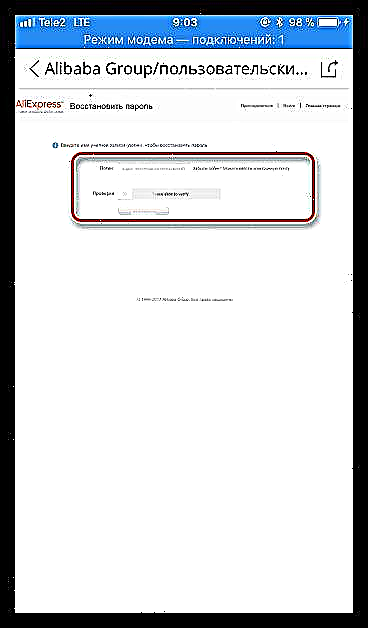
ဖြစ်နိုင်သောပြproblemsနာများ
အချို့ဖြစ်ရပ်များတွင်အီးမေးလ်ဖြင့်စစ်ခြင်းအဆင့်တွင်ပြaနာတစ်ခုဖြစ်ပွားနိုင်သည်။ အချို့သော browser plugins များသည် page element များကိုချွတ်ယွင်းစေပြီးခလုတ်တစ်ခုဖြစ်ပေါ်စေသည် "တောင်းဆိုမှု" အလုပ်မလုပ်ပါဘူး ဤကိစ္စတွင်ပလပ်အင်အားလုံးကိုပိတ်ထားလျှင်ပြန်လည်ဆယ်တင်ရန်သင်ကြိုးစားရမည်။ အများအားဖြင့်အလားတူပြissueနာမျိုးကိုတင်ပြကြသည် Mozilla Firefox.
အီးမေးလ်ဖြင့်ပြန်လည်ထူထောင်ရေးအတွက်လျှို့ဝှက်ကုဒ်ကိုသင်တောင်းဆိုသောအခါ၎င်းသည်မလာနိုင်ကြောင်းမကြာခဏဖြစ်လေ့ရှိသည်။ ဤကိစ္စတွင်၊ သင်စစ်ဆင်ရေးကိုနောက်မှထပ်လုပ်ရန် (သို့) spam အတွက်မေးလ်အမျိုးအစားကိုပြန်လည်ပြင်ဆင်ရန်ကြိုးစားသင့်သည်။ အီးမေးလ် ၀ န်ဆောင်မှုအမျိုးမျိုးသည် AliBaba အုပ်စုမှစနစ်မက်ဆေ့ခ်ျများကိုအလိုအလျောက်ခွဲခြားသတ်မှတ်ခြင်းမရှိသလောက်ဖြစ်သော်လည်းဤဖြစ်နိုင်ခြေကိုသင်မဖယ်ရှားသင့်ပါ။











